Page 1

Manuale di utente
DuoScan 100
Page 2

AgfaPhoto DuoScan 100
1
Manuale
d’uso
Indice
Prefazione ........................................................................................... 3
Informazioni relative al manuale ................................................ 3
Conformità FCC ......................................................................... 3
Dichiarazione di conformità ........................................................ 4
Smaltimento di apparecchiature da rottamare da parte di
privati nell'Unione Europea ........................................................ 5
1. Precauzioni ................................................................................ 6
2. Introduzione ............................................................................... 7
Contenuto della confezione ....................................................... 7
Nomi delle parti .......................................................................... 8
Inserimento della batteria ......................................................... 10
Carica della batteria ................................................................. 11
LED di stato ............................................................................. 12
3. Installazione delle pellicole/diapositive nei telai ....................... 13
4. Uso dello scanner digitale ........................................................ 14
5. Modalità Playback .................................................................... 20
6. Modalità Delete ........................................................................ 21
7. Collegamento a un computer ................................................... 23
8. Visualizzare le immagini sul televisore .................................... 26
9. Modificare le immagini ............................................................. 28
Edit (Modifica) .......................................................................... 28
Photo Editing Tools (Strumenti d’elaborazione foto) ................ 28
9.1 Adjust (Regolazione) .......................................................... 28
9.1.1 Enhance (Miglioramento) ................................................ 28
9.1.2 Color (Colore) ................................................................. 29
9.1.3 Red-Eye (Riduzione effetto occhi rossi) .......................... 29
9.1.4 Crop (Ritaglia) ................................................................. 30
Page 3

AgfaPhoto DuoScan 100
2
9.1.5 Straighten (Raddrizza) .................................................... 31
9.1.6 Blur Background (Sfuoca sfondo) ................................... 31
9.2. Retouch (Ritocco) ............................................................. 32
9.2.1 Healing Brush (Pennello cosmetico) ............................... 32
9.2.2 Clone (Clone) .................................................................. 32
9.2.3 Lighten/Darken (Schiarire/Scurire) .................................. 33
9.2.4 Smudge (Macchie) .......................................................... 33
9.2.5 Sharpen (Nitidezza) ........................................................ 33
9.2.6 Blur (Sfuma) .................................................................... 33
9.2.7 Paint Brush (Pennello) .................................................... 34
9.2.8 Line (Linea) ..................................................................... 34
9.2.9 Eraser (Gomma) ............................................................. 34
9.3. Clipboard ........................................................................... 34
10. Appendice ................................................................................ 35
Specifiche ................................................................................ 35
Icone ed Indicatori .................................................................... 36
Requisiti di sistema .................................................................. 37
Assistenza clienti ..................................................................... 38
Page 4

AgfaPhoto DuoScan 100
3
Prefazione
Informazioni relative al manuale
CongratulazionI per l’acquisto della AgfaPhoto DuoScan 100 Digitize Image
Copier. Vi preghiamo di leggere attentamente questo manuale. I suoi
contenuti vi accompagneranno nel viaggio alla scoperta delle molteplici
capacità della macchina.
Copyright
Questo manuale contiene informazioni di proprietà intellettuale protette
dalle leggi sui diritti d'autore. Tutti i diritti sono riservati. Nessuna parte di
questo manuale può essere riprodotta tramite qualsiasi mezzo meccanico,
elettronico, o altri mezzi, in qualsiasi forma senza previa autorizzazione del
produttore.
© Copyright 2010
Conformità FCC
Questa attrezzatura è stata collaudata e trovata conforme ai limiti di un
apparecchio digitale di Classe B, in conformità alla parte 15 delle Normative
FCC. Questi limiti sono intesi per garantire una protezione ragionevole da
interferenze nocive in installazioni residenziali. Questa attrezzatura genera,
utilizza e può irradiare energia a radio frequenza. Se non viene installata e
utilizzata in accordo con le istruzioni fornite, può causare interferenze alle
comunicazioni radio. Non si garantisce, tuttavia, che non si verifichino
interferenze in una singola installazione . Se questa attrezzatura
provocasse interferenze dannose alla ricezione radio o televisiva,
determinabili accendendo o spegnendo il dispositivo, si consiglia di cercare
di correggere l’interferenza adottando una o più delle seguenti misure.
Page 5

AgfaPhoto DuoScan 100
4
Riorientare o riposizionare l’antenna di ricezione.
Aumentare la distanza tra l’attrezzatura ed il ricevitore.
Collegare l’attrezzatura ad una presa di corrente diversa da quella alla
quale è collegato il ricevitore.
Consultare un tecnico radio/TV per aiuto.
Attenzione
Per risultare idonea ai limiti di un apparecchio digitale di Classe B, in
conformità alla parte 15 delle Normative FCC, questa attrezzatura deve
essere installata unicamente su computer di cui è certificata la compatibilità
con i limiti di Classe B.
Dichiarazione di conformità
Questo dispositivo è conforme alla parte 15 delle Normative FCC. L’utilizzo
è soggetto alle condizioni seguenti:
Il dispositivo non deve generare interferenze.
Il dispositivo deve accettare ogni interferenza ricevuta, incluse quelle
che potrebbero causare alterazioni del funzionamento.
Page 6

AgfaPhoto DuoScan 100
5
Smaltimento di apparecchiature da rottamare da parte di privati
nell'Unione Europea
Questo simbolo, che appare sul prodotto o sulla confezione, indica che il
prodotto non deve essere smaltito assieme agli altri rifiuti domestici. Gli
utenti devono provvedere allo smaltimento delle apparecchiature da
rottamare portandole al luogo di raccolta indicato per il riciclaggio delle
apparecchiature elettriche ed elettroniche. La raccolta differenziata e il
riciclaggio delle apparecchiature da rottamare favoriscono la
conservazione delle risorse naturali e garantiscono che tali
apparecchiature vengano ottamate nel rispetto dell'ambiente e della tutela
della salute.
Per ulteriori informazioni sui punti di raccolta delle apparecchiature da
rottamare, contattare il proprio comune di residenza, l’ente locale di
smaltimento rifiuti o il negozio presso il quale è stato acquistato il prodotto.
Page 7

AgfaPhoto DuoScan 100
6
1. Precauzioni
Prima di usare lo scanner digitale, assicurarsi di leggere e comprendere
tutte le seguenti precauzioni di sicurezza. Assicurarsi sempre che lo
scanner digitale venga utilizzato correttamente.
Non usare mai lo scanner digitale all’interno di un aeroplano, o in altri
luoghi dove l’uso di tali apparecchiature è proibito. L’utilizzo improprio
può creare il rischio di gravi incidenti.
Non tentare di aprire lo scanner digitale o di modificarlo in qualsiasi
modo. L’alta tensione dei componenti interni può provocare il rischio di
scosse elettriche, una volta che questi sono esposti. La manutenzione e
le riparazioni devono essere eseguite solamente da personale
autorizzato.
Tenere lo scanner digitale lontana dall’acqua e da altri liquidi. Non
utilizzare il dispositivo con le mani bagnate, né sotto la pioggia o la
neve. La condensa crea il pericolo di scariche elettriche.
Tenere lo scanner digitale ed i suoi accessori fuori dalla portata di
bambini e animali per prevenire incidenti o danni all’apparecchiatura.
In presenza di fumo o strani odori, spegnere immediatamente lo scanner
digitale e portarla presso il più vicino centro assistenza per la
riparazione. Non tentare mai di riparare da soli il dispositivo.
Utilizzare solo gli adattatori di corrente raccomandati. L’uso di adattatori
o alimentatori non espressamente raccomandati per questo scanner
digitale può provocare surriscaldamento, distorsione dell’attrezzatura,
incendi, scariche elettriche e altri pericoli.
Lo scanner digitale può riscaldarsi durante l’uso. Ciò non indica un
malfunzionamento.
Se le superfici esterne dello scanner necessitano di pulizia, utilizzare un
panno morbido e asciutto.
Page 8

AgfaPhoto DuoScan 100
7
2. Introduzione
Contenuto della confezione
Scanner Guida operativa CD
Rapida
Telaio diapositive Telaio pellicole
Telaio pellicole 110 Cavo TV Pennello per pulizia
Adattatore Cavo USB Batteria al Litio
(optional)
Page 9

AgfaPhoto DuoScan 100
8
Modalità di riproduzione
Tasto OK / Copia
LED di stato
Tasto Type (Tipo di pellicola)/Su
Capovolgi / Elimina
Tasto Giù
Accensione/spegnimento
Alloggio telaio pellicola / diapositiva
connettore dell'uscita TV
Connettore USB
Alloggio scheda SD
Pulsante OK / Scan
LED di stato
Display a cristalli liquidi (LCD)
Pulsante Riproduzione
Tipo pellicola /Pulsante Su
Sfoglia /Elimina
Nomi delle parti
Page 10

AgfaPhoto DuoScan 100
9
Coperchio scomparto
batterie
Pennello
Telaio diapositive
Telaio pellicole
Telaio pellicole 110
Nota: Si raccomanda di pulire periodicamente la superficie di vetro dello
scanner digitale, inserendo nella fessura il pennello fornito in dotazione, per
ottenere immagini chiare. Assicurarsi che i telai per negativo/ diapositiva e
che le coperture dei cassetti siano puliti prima di inserirli nello scanner
digitale. La polvere o la sporcizia sulle pellicole e i coperchi influenzeranno
la qualità delle immagini digitalizzate.
Page 11

AgfaPhoto DuoScan 100
10
Batteria
Batteria
Inserimento della batteria
1. Aprire il coperchio dello scomparto batterie premendolo delicatamente
ed estraendolo come mostrato.
2. Inserire la batteria fornita in dotazione. Assicurarsi che l’etichetta della
batteria sia rivolta verso l’alto e che le estremità (+ e -) della batteria
corrispondano alle polarità indicate nello scomparto.
3. Inserire e chiudere il coperchio.
Stato di carica della batteria
Page 12

AgfaPhoto DuoScan 100
11
Carica della batteria
Al momento dell’acquisto la batteria non è carica e deve quindi essere
caricata prima dell’uso. Se la batteria si scarica mentre si usa lo scanner, si
raccomanda di ricaricarla il più presto possibile.
1. Inserire il pacco batteria nello scomparto (fare riferimento a pagina 10).
2. La batteria può essere caricata in 2 modi:
(a) Collegare il connettore USB mini B del cavo USB fornito in dotazione
alla porta USB dello scanner, e collegare l’altra estremità del cavo
USB alla porta USB del computer/portatile.
Prima dell’uso iniziale, caricare la batteria almeno 5-6 ore .
Page 13

AgfaPhoto DuoScan 100
12
(b) Collegare il connettore USB mini B dell’adattatore di corrente
(opzionale) alla porta USB dello scanner e l’altra estremità
dell’adattatore alla presa di corrente.
Caricare la batteria per almeno 2,5-3 ore.
3. Durante il processo di carica, il LED di colore rosso si accenderà .
Quando la batteria è completamente carica, il LED di colore rosso si
spegnerà; a questo punto si possono scollegare i cavi.
LED di stato:
Rosso: lo scanner è SPENTO, la batteria si sta caricando.
Viola: lo scanner è ACCESO e la batteria si sta caricando .
Blu: lo scanner è ACCESO, la batteria non si sta caricando oppure non è
installata.
Page 14

AgfaPhoto DuoScan 100
13
3. Installazione delle pellicole/diapositive nei telai
1. Tenere la superficie lucida rivolta verso l’alto.
Aprire il telaio pellicola/ diapositiva come illustrato.
2. Collocare una diapositiva/ negativo/ negativo 110 nel telaio come
mostrato.
3. Chiudere il telaio e assicurarsi che sia chiuso in modo appropriato.
Page 15

AgfaPhoto DuoScan 100
14
4. Uso dello scanner digitale
1. Per prima cosa inserire una scheda SD nel relativo alloggiamento.
2. Premere il tasto d’accensione per accendere.
Premere il tasto d’accensione per spegnere se non si intende utilizzare
lo scanner.
Page 16
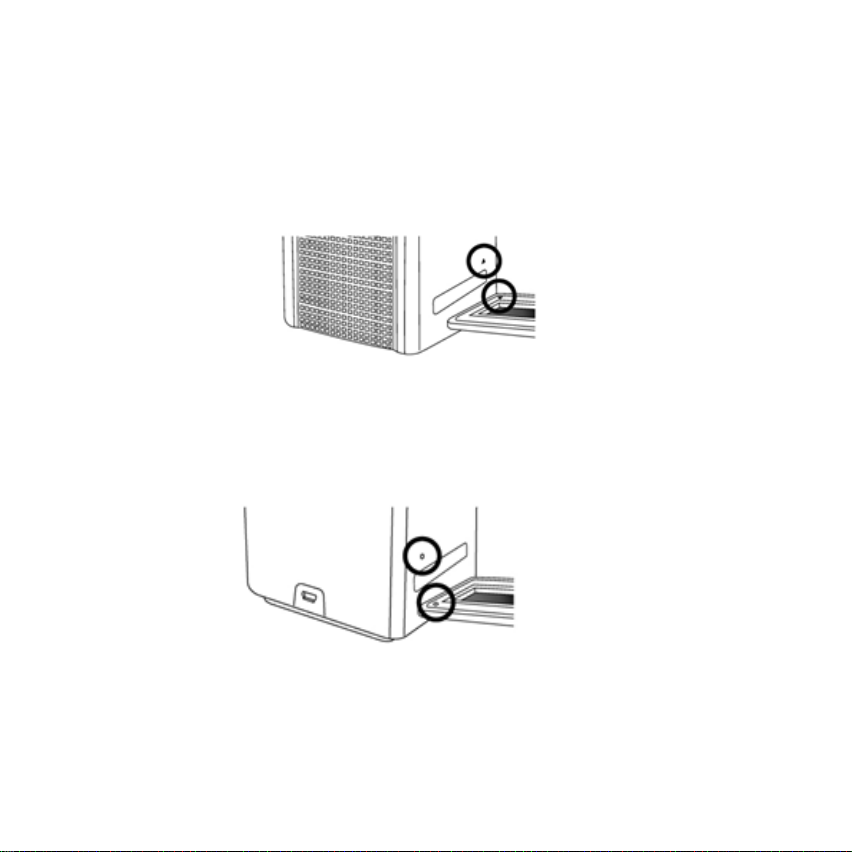
AgfaPhoto DuoScan 100
15
3. Inserire in modo appropriato il telaio col negativo/diapositiva osservando
l'indicazione del simbolo ▲ o ● stampigliato sul telaio e sullo
scanner.
(Inserimento dalla parte frontale)
(Inserimento dalla parte posteriore)
Page 17

AgfaPhoto DuoScan 100
16
La posizione della pellicola può essere regolata muovendo il telaio, che può
essere spostato in entrambe le direzioni.
L’immagine deve essere contenuta nella cornice bianca; una sistemazione
errata dell’immagine può causare la copiatura dei bordi neri del telaio.
Se i bordi neri di un telaio si trovano sulla parte inferiore o superiore dello
schermo LCD, inclinare il dispositivo in avanti o indietro per eliminarli.
I bordi neri possono essere ritagliati in un secondo tempo usando il software.
(Fare riferimento al capitolo Modifica delle immagini, sezione 1.4 - Ritaglio)
Page 18

AgfaPhoto DuoScan 100
17
4. Per selezionare il tipo di negativo sullo schermo
premere il tasto Film Type (Tipo di pellicola).
Diapositiva 135
Negativo 135
Bianco e Nero 135
Pellicola 110
Nota: una selezione errata del tipo di pellicola produrrà risultati inadeguati.
Page 19

AgfaPhoto DuoScan 100
18
5. Premere il tasto OK per convertire l’immagine in un’immagine digitale.
Per ottenere immagini digitalizzate migliori, attendere che l’immagine sia
visualizzata sullo schermo LCD e regolare la luminosità fino a quando
non diventa stabile. Di norma sono necesari 3-4 secondi, in base alla
luminosità della pellicola.
Nota: Per risparmiare energia, lo scanner digitale passa
automaticamente in modalità standby quando non viene utilizzato per più di
3 minuti. Premere un tasto qualsiasi per riattivarlo .
Se lo scanner digitale non viene usato per più di 6 minuti, si spegnerà
automaticamente.
Page 20

AgfaPhoto DuoScan 100
19
6. Spostare il telaio per passare all’immagine successiva.
7. Premere il tasto Sfoglia per ruotare l’immagine di 180 gradi
se la diapositiva è stata accidentalmente caricata capovolta nel telaio.
Page 21

AgfaPhoto DuoScan 100
20
5. Modalità Playback
1. Premere il tasto Riproduzione per riprodurre l’immagine digitalizzata.
2. Premere il tasto Su per mandare avanti la visione. Premere il tasto Giù
per mandare indietro la visione.
Page 22
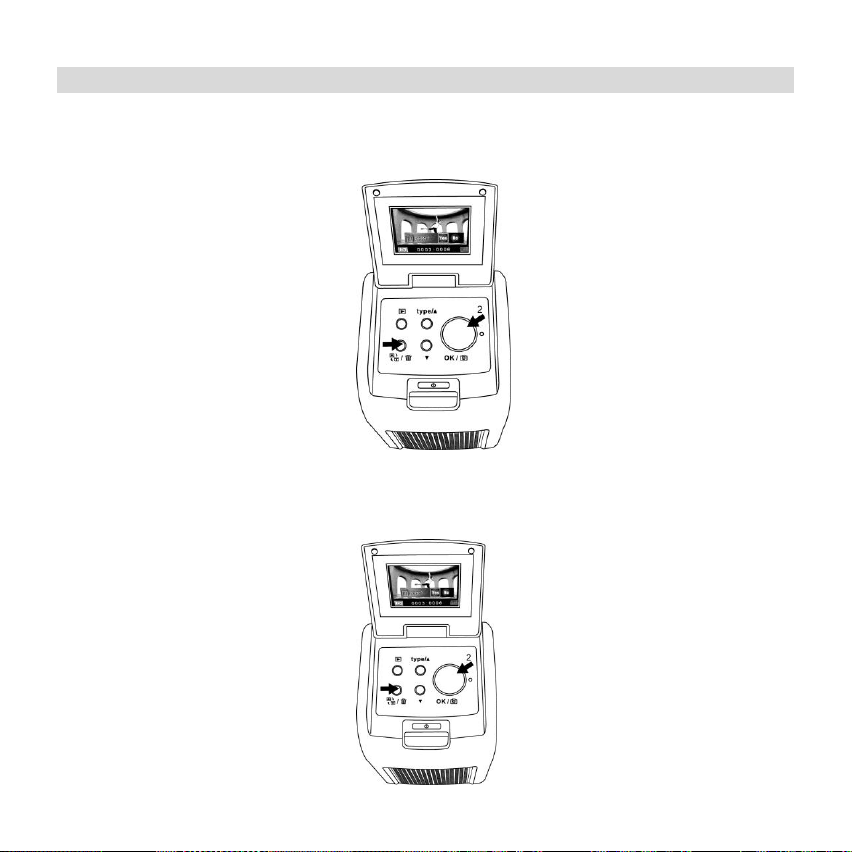
AgfaPhoto DuoScan 100
21
6. Modalità Delete
1. In modalità Playback (riproduzione)
Premere una volta il tasto Elimina per eliminare l’immagine
corrente. Premere il pulsante OK per confermare
2. Premere due volte il tasto Elimina per eliminare tutte le
immagini. Premere il pulsante OK per confermare
Page 23

AgfaPhoto DuoScan 100
22
3. Premere tre volte il tasto Elimina per formattare la scheda SD. Premere il
pulsante OK per confermare
Nota: La formattazione della scheda SD eliminerà tutti i file archiviati nella
scheda. Scaricare i file della scheda SD sul computer prima di formattare la
scheda .
Page 24

AgfaPhoto DuoScan 100
23
7. Collegamento a un computer
1. Collegare in modo appropriato il cavo USB allo scanner digitale e al
computer.
2. Accendere i dispositivi.
3. Premere il tasto Su per impostare su YES (Sì) “SD to PC”, e poi premere
il tasto OK per confermare.
Page 25

AgfaPhoto DuoScan 100
24
4. Attivando il software MediaImpression fornito in dotazione, le immagini
archiviate nella scheda SD verranno importate automaticamente sul
computer per la visione.
Copiare le immagini dalla scheda SD alla cartella o all’album di
destinazione del computer.
Page 26

AgfaPhoto DuoScan 100
25
Nota: Il software MediaImpression fornito in dotazione serve solo per
l’elaborazione delle immagini. La funzione Acquire (Acquisizione) è solo per
Scanner negativi/ foto senza schermo TFT.
Page 27

AgfaPhoto DuoScan 100
26
8. Visualizzare le immagini sul televisore
1. Impostare il televisore sulla modalità Video e collegare in modo
appropriato il cavo TV all’uscita TV del dispositivo e al televisore.
Accendere il televisore e lo scanner premendo il pulsante di accensione.
2. Premere il tasto Riproduzione per visualizzare le immagini sul televisore.
Page 28

AgfaPhoto DuoScan 100
27
3. Premere il tasto SU per mandare avanti la visione.
Premere il tasto GIÙ per mandare indietro la visione.
4. Premere di nuovo il tasto Riproduzione per visualizzare la presentazione
sullo schermo TV. Le immagini scorreranno sullo schermo
automaticamente a una velocità di 5 secondi per immagine.
La presentazione può essere arrestata su una singola immagine
premendo il tasto SU o GIÙ e può essere ripresa premendo nuovamente
il tasto Riproduzione.
5. Premere ancora una volta il tasto Riproduzione – durante la
presentazione – per chiudere la modalità TV. Lo scanner tornerà al suo
stato originale. A questo punto è possibile scollegare il cavo TV.
6. Premere il tasto Power per spegnere lo scanner quando non viene
utilizzato.
Page 29

AgfaPhoto DuoScan 100
28
9. Modificare le immagini
Per prima cosa fare clic sull’immagine da selezionare, poi usare gli
strumenti di ArcSoft MediaImpression per modificare le immagini a piacere.
Edit (Modifica)
Photo Editing Tools (Strumenti d’elaborazione foto)
Il modulo Photo Editing Tools (Strumenti d’elaborazione foto) include una
serie completa di comandi per il miglioramento, la modifica ed il ritocco delle
foto.
La finestra può essere allargata per avere una visione più ampia della foto
attiva. Fare doppio clic sulla barra degli strumenti del modulo per ingrandire
a schermo intero la finestra. Oltre all’ampio spazio di lavoro, questo modulo
include cinque serie distinte di comandi:
9.1 Adjust (Regolazione)
9.1.1 Enhance (Miglioramento)
La funzione Miglioramento include due tipi di comandi:
Auto Enhance (Miglioramento automatico)
Fare clic sul tasto “Auto Enhance” (Miglioramento automatico) per
migliorare la qualità complessiva delle immagini con un solo clic del mouse.
Manual Fix (Correzione manuale)
Per un controllo preciso del miglioramento dell’immagine, regolare i
dispositivi di scorrimento di Brightness (Luminosità), Contrast (Contrasto) e
Sharpen (Nitidezza).
Come migliorare la foto manualmente:
1. Spostare i dispositivi di scorrimento di Brightness (Luminosità), Contrast
(Contrasto) , Saturation (Saturazione), Hue (Tonalità) e Sharpen
Page 30

AgfaPhoto DuoScan 100
29
2. (Nitidezza) per eseguire la regolazione.
3. Usare i dispositivi di scorrimento dello zoom per vedere da vicino in che
modo la regolazione influisce sulla foto.
4. Fare clic su “Apply” (Applica) se si è soddisfati del risultato. In caso
contrario fare clic su “Cancel” (Annulla).
9.1.2 Color (Colore)
Questa funzione è progettata per correggere le foto digitali con colori
innaturali o che appaiono troppo scure. È anche ideale per correggere
versioni digitalizzate di vecchie stampe sbiadite oppure i cui colori sono
cambiati per effetto degli anni passati.
Come si corregge il colore di una foto:
1. Regolare i dispositivi di scorrimento di color bilance (bilanciamento
colore) per fare apparire più naturali i colori della foto. Aggiungere rosso
o giallo per rendere la foto più calda. Aggiungere blu o verde per rendere
la foto più fredda.
2. Regolare il dispositivo di scorrimento Lighter/Darker (Più chiaro/Più
scuro) verso sinistra per rivelare i dettagli nascosti di una foto scura,
oppure verso destra per rinnovare una foto sbiadita.
3. Fare clic su “Apply” (Applica) se si è soddisfati del risultato. In caso
contrario fare clic su “Cancel” (Annulla).
9.1.3 Red-Eye (Riduzione effetto occhi rossi)
Questa funzione consente di correggere in maniera semplice gli occhi rossi
- un problema comune quando si fotografa col flash.
Ci sono due modi per correggere gli occhi rossi:
Auto Fix (Correzione automatica)
1. Fare clic sul tasto “Fix Red-Eye” (Correzione occhi rossi) per trovare e
Page 31

AgfaPhoto DuoScan 100
30
2. correggere automaticamente tutti gli occhi rossi.
3. nel caso in cui non tutti gli occhi rossi risultassero corretti, usare il
metodo “Click to Fix” (Correzione manuale).
Manual Fix (Correzione manuale)
1. Usare il dispositivo di scorrimento dello zoom nella barra degli strumenti
per ingrandire la foto.
2. Trascinare la casellina bianca all’interno del navigatore zoom per
spostarsi su un occhio rosso.
3. Posizionare il cursore sull’occhio rosso e fare clic.
4. Ripetere il procedimento finché tutti gli occhi rossi sono stati corretti.
5. Fare clic su “Undo” (Annulla) in caso di errori oppure se non si è
soddisfatti del risultato.
9.1.4 Crop (Ritaglia)
Questa funzione consente di ritagliare le foto per esaltare dei particolari
oppure per eliminare le parti di disturbo di una foto.
Come si usa la funzione Crop:
1. Scegliere l’orientamento del ritaglio (Portrait (ritratto) o Landscape
(paesaggio)).
2. Selezionare una proporzione fissa per il rettangolo di ritaglio (4:6, 5:7,
8:10) oppure scegliere “Custom” (Personalizzato) se si desidera usare
altre proporzioni.
3. Ridimensionare il rettangolo di ritaglio facendo clic sulle linee rosse e
trascinandole.
4. Posizionare il rettangolo di ritaglio facendo clic all’interno della casella
rossa e trascinandola.
5. Fare clic su “Crop” (Ritaglia). L’area all’interno del rettangolo verrà
conservata, mentre quella al di fuori verrà eliminata.
Page 32

AgfaPhoto DuoScan 100
31
6. Fare clic su “Undo” (Annulla) in caso di errori oppure se non si è
soddisfatti del risultato.
9.1.5 Straighten (Raddrizza)
Questa funzione consente di raddrizzare le foto che appaiono inclinate.
Come si usa la funzione Straighten:
1. Spostare dispositivo di scorrimento (o fare clic sui tasti di rotazione)
finché la foto appare diritta.
2. Usare la griglia in sovrimpressione per i riferimenti orizzontali e verticali.
3. Fare clic su “Apply” (Applica) se si è soddisfati del risultato. In caso
contrario fare clic su “Cancel” (Annulla).
9.1.6 Blur Background (Sfuoca sfondo)
Questa funzione può essere usata in modo delicato – per sminuire dettagli
irrilevanti dello sfondo, oppure per ottenere evidenziare alcuni particolari –
facendo risaltare il soggetto principale della foto.
Come si usa questa funzione:
1. Con il cursore, tracciare una linea attorno al soggetto che si vuole far
risaltare. Quando si rilascia il tasto del mouse, l'area al di fuori della linea
tracciata diventerà leggermente sfuocata.
2. Trascinare il primo dispositivo di scorrimento per rendere più o meno
nitida la transizione tra l'area sfuocata e quella non sfuocata.
3. Trascinare il secondo dispositivo di scorrimento per aumentare o
diminuire l'intensità della sfuocatura.
4. Fare clic su "Apply" (Applica) se si è soddisfati del risultato. In caso
contrario fare clic su "Cancel" (Annulla).
Page 33

AgfaPhoto DuoScan 100
32
Salvare i risultati
Una volta terminato di modificare la foto, fare clic su “Save As” (Salva con
nome) per salvare i risultati. Si può scegliere di sovrascrivere il file originale
oppure di salvare un nuovo file.
Fare clic su "Close" (Chiudi) per uscire dal modulo Photo Editing.
9.2. Retouch (Ritocco)
9.2.1 Healing Brush (Pennello cosmetico)
Questa funzione è ottima per rimuovere polvere, graffi ed imperfezioni della
pelle.
Come si usa la funzione per rimuovere imperfezioni della pelle:
1. Stabilire il punto di partenza del pennello cosmetico tenendo premuto il
tasto Maiusc e facendo clic sull'area della pelle più simile, come colore e
grana, a quella che si vuole correggere.
2. Usare lo zoom per ingrandire l'imperfezione.
3. Regolare le dimensioni del pennello cosmetico cosicché il cursore
(cerchio) sia leggermente più grande dell'imperfezione.
4. Passare sull'imperfezione. L'area verrà corretta.
5. Fare clic su “Undo” (Annulla) in caso di errori oppure se non si è
soddisfatti del risultato.
9.2.2 Clone (Clone)
Lo strumento Clone è ottimo per rimuovere elementi indesiderati dalla
foto. Può anche essere usato per effetti divertenti, come spostare il naso da
una persona all'altra.
Come si usa lo strumento Clone per rimuovere un palo del telefono dallo
sfondo di una foto:
Page 34

AgfaPhoto DuoScan 100
33
1. Stabilire un punto di partenza dello strumento clone tenendo premuto il
tasto Maiusc e facendo clic su un'area del cielo da usare per dipingere il
palo del telefono.
2. Regolare le dimensioni del pennello cosicché il cursore (cerchio) sia
leggermente più grande della parte più ampia del palo del telefono.
3. Tenere premuto il premuto il pulsante del mouse e dipingere
accuratamente il palo del telefono. Non lasciare il tasto del mouse finché
il lavoro non è completato. Il cielo verrà clonato al posto del palo.
4. Fare clic su “Undo” (Annulla) in caso di errori oppure se non si è
soddisfatti del risultato.
9.2.3 Lighten/Darken (Schiarire/Scurire)
Questo strumento serve a correggere aree specifiche della foto.
9.2.4 Smudge (Macchie)
Simula le macchie di un dipinto bagnato. Fare clic e trascinare i dispositivi di
scorrimento per cambiare le dimensioni e la nitidezza del pennello.
9.2.5 Sharpen (Nitidezza)
Rende più nitide le aree sfuocate. Fare clic e trascinare i dispositivi di
scorrimento per cambiare le dimensioni e la trasparenza del pennello.
9.2.6 Blur (Sfuma)
Attenua le aree irregolari. Fare clic e trascinare i dispositivi di scorrimento
per cambiare le dimensioni e l'intensità del pennello.
Page 35

AgfaPhoto DuoScan 100
34
9.2.7 Paint Brush (Pennello)
Consente di "dipingere" sull'immagine quando si fa clic e si trascina il mouse.
Fare clic e trascinare i dispositivi di scorrimento per cambiare le dimensioni
e la trasparenza del pennello.
9.2.8 Line (Linea)
Disegna una linea retta sulla foto. Fare clic e trascinare i dispositivi di
scorrimento per cambiare lo spessore e la trasparenza della linea.
9.2.9 Eraser (Gomma)
Simula una gomma e rimuove dalla foto sia i disegni a pennello sia le linee.
Fare clic e trascinare i dispositivi di scorrimento per cambiare le dimensioni
e l'effetto della gomma.
9.3. Clipboard
Ritaglia le immagini selezionando Rectangular (Rettangolo), Elliptical
(Ellissi), Freehand (Mano libera), Magic wand (Bacchetta magica) e
Magnetic (Magnetico).
Nota: Fare riferimento all’ Help per informazioni più dettagliate.
Page 36

AgfaPhoto DuoScan 100
35
Sensore immagine
Sensore CMOS 1/2.5 pollici 5 Mega, 5,17
Megapixel
Anteprima e revisione
Schermo LCD a colori da 2,4 pollici
Specifiche dell’obiettivo
F=6.4, f=12.36mm 2G2P
Bilanciamento del colore
Automatico
Controllo esposizione
Automatico
Dimensioni negativi
supportati
Ritaglio automatico
Pellicola 135 (36 mm x 24 mm)
Pellicola 110 (17 mm x 13 mm)
Tipi di negativi supportati
Conversione automatica
Diapositive
Negativi a colori
Negativi in bianco e nero
Distanza di messa a fuoco
Fuoco fisso
Interfaccia PC
Formato immagine
Sorgente luminosa
Alimentazione
Dimensioni
Software in dotazione
ArcSoft Medialmpression
10. Appendice
Specifiche
USB 2.0, uscita TV (PAL)
Negativo 135 rapporto 3:2
Negativo 110 rapporto 4:3
3 LED bianchi
Dalla porta USB,
Batteria agli ioni di Litio 3,7V / 800mAh,
16,4 (H) x 10,4(P) x 10,5(L) cm
Le specifiche e le immagini del prodotto sono soggette a cambiamenti senza
preavviso.
Page 37

AgfaPhoto DuoScan 100
36
Batteria
carica
Elimina uno
Batteria 2/3
Elimina tutto
Batteria 1/3
Formatta
scheda SD
Batteria
scarica
Sì
Diapositive
No
Pellicola a
colori
Errore scheda
Pellicola
B/N
Scheda piena
Pellicola 110
Scheda
bloccata
Modalità di
riproduzione
Selezione PCscheda SD
Attendere
Collegamento
PC- scheda
SD
Numero di immagini che la scheda SD
può acquisire
Icone ed Indicatori
Page 38

AgfaPhoto DuoScan 100
37
Requisiti di sistema
Requisiti del PC
Processore Pentium® P4 1,2G
Porta USB 2.0 libera
Almeno 512 MB di RAM
500 MB di spazio libero su disco rigido
Monitor a colori 800 x 600 pixel
Unità CD-ROM
Windows® 7/ XP Service Pack II / Vista™, 32/64 bit
Requisiti del Mac
Processore PowerPC G4 800 MHz o Intel
Porta USB 2.0 libera
Almeno 512 MB di RAM
500 MB di spazio libero su disco rigido
Monitor a colori 800 x 600
Unità CD-ROM
Mac 10.4.3 e versioni successive
Page 39
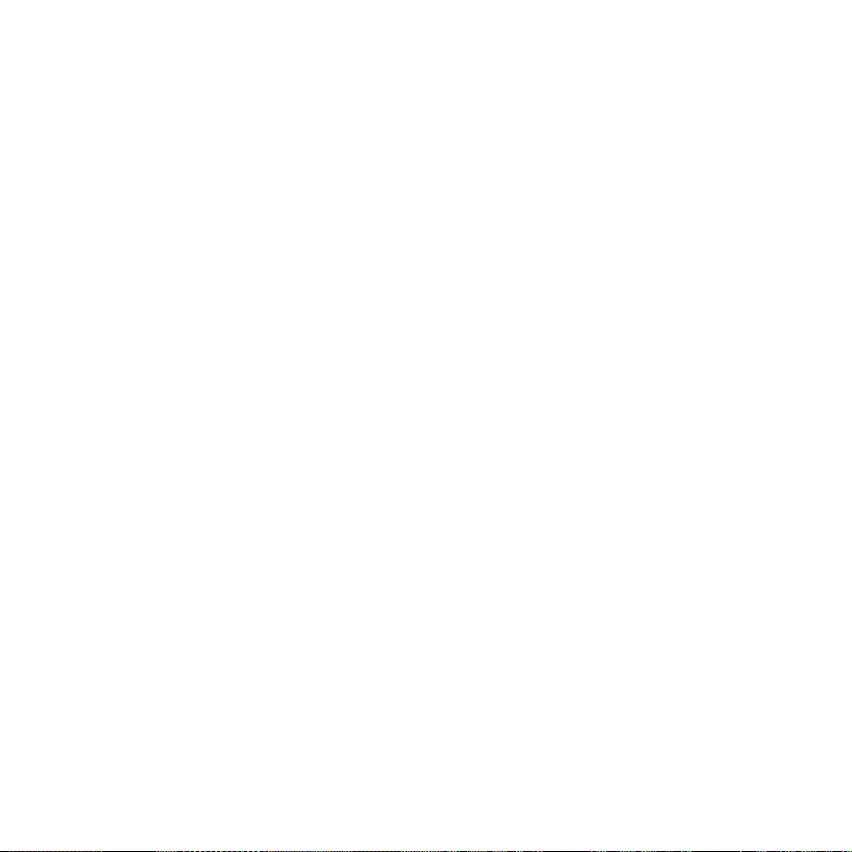
AgfaPhoto DuoScan 100
38
Numero verde assistenza e
riparazioni (UE):
00800 75 292 100 (da rete fissa)
Linea diretta supporto tecnico e
assistenza (Germania):
0900 1000 042 (1,49 euro/ min.
solo da rete fissa tedesca)
Assistenza online / Contatto
internazionale:
support-apdc@plawa.com
Assistenza e riparazioni
(USA/Canada):
support-apdc@plawausa.com
866-475-2605
Assistenza clienti
Maggiori informazioni sulla gamma completa di prodotti AgfaPhoto:
www.plawa.de / www.agfaphoto.com.
Prodotto da
plawa-feinwerktechnik GmbH & Co. KG
Bleichereistraße 18
73066 Uhingen
Germania
Page 40

AgfaPhoto DuoScan 100
39
AgfaPhoto viene utilizzato dietro licenza di Agfa-Gevaert NV & Co. KG o
Agfa-Gevaert NV. Né Agfa-Gevaert NV & Co. KG né Agfa-Gevaert NV
producono questo apparecchio o forniscono alcuna garanzia o assistenza
sul prodotto. Per informazioni sull’assistenza, il supporto e la garanzia,
contattare il distributore o il produttore. Tutti gli altri marchi e nomi di prodotti
sono marchi registrati di proprietà dei rispettivi titolari. Le specifiche tecniche
ed il design del prodotto sono soggetti a modifiche senza preavviso. Contatti:
AgfaPhoto Holding GmbH, www.agfaphoto.com
Page 41

Agf aP hot o i s us ed u nd er l ice ns e of Ag fa- Ge va er t NV & C o. K G or Agf a- Ge vae rt NV. N ei the r A gfa -G ev aer t NV & C o. K G no r
Agf aP hot o i s us ed u nd er l ice ns e of Ag fa- Ge va er t NV & C o. K G or Agf a- Ge vae rt NV. N ei the r A gfa -G ev aer t NV & C o. K G no r
Agf a- Ge vae rt NV man uf ac tu re t hi s pr od uc t or pro vi de a ny p ro duc t warr an ty or s up por t. For ser vice, sup po rt and wa rr ant y
Agf a- Ge vae rt NV man uf ac tu re t hi s pr od uc t or pro vi de a ny p ro duc t warr an ty or s up por t. For ser vice, sup po rt and wa rr ant y
inf or mat io n, c on tac t the di st ri but or or m anu fa ct ur er. F or s er vice, sup po rt and wa rr ant y infor matio n, c on tac t the di st ri but or or
inf or mat io n, c on tac t the di st ri but or or m anu fa ct ur er. F or s er vice, sup po rt and wa rr ant y infor matio n, c on tac t the di st ri but or or
man uf ac tu rer. Al l ot he r br an ds a nd p ro duc t name s ar e r egi st er ed t ra dem ar ks of t hei r r esp ec ti ve o wn er s. P ro du ct d es ign an d
man uf ac tu rer. Al l ot he r br an ds a nd p ro duc t name s ar e r egi st er ed t ra dem ar ks of t hei r r esp ec ti ve o wn er s. P ro du ct d es ign an d
tec hn ica l f eat ur es c an be c han ged wi th out no tic e.
tec hn ica l f eat ur es c an be c han ged wi th out no tic e.
Agf aP hot o H old ing Gm bH, ww w.agf aph ot o.c om
Agf aP hot o H old ing Gm bH, ww w.agf aph ot o.c om
Man uf ac tu red by p la wa- fei nw er kt ech ni k Gm bH & Co. KG, ww w. pla wa .co m
Man uf ac tu red by p la wa- fei nw er kt ech ni k Gm bH & Co. KG, ww w. pla wa .co m
